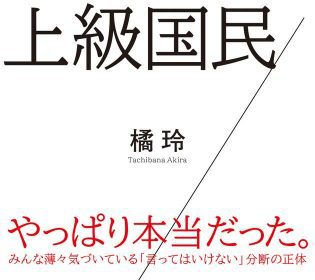スマートフォンでの連絡手段として日本国内で最も用いられているのはメールでもなく電話でもなくSNSアプリのラインです。これはネットゲームやマッチングアプリなどインターネット上で知り合った人と連絡先を交換する際も同じで、基本的にはある程度サイト内やゲーム内でメッセージをやり取りしたら最終的にはラインの交換をします。
このようにネット上で知り合った人と直接会わずにラインを交換する方法としてはID検索を利用するのが普通です。しかしID検索を利用するためには年齢認証をしなければならないのですが、UQモバイルなどの格安SIMでは年齢認証ができず、ID検索ができません。
つまり格安SIMを相手か自分のどちらかが使っているだけで、直接会わずにラインを交換することが難しくなるのです。
しかし格安SIMの利用者でも問題なくラインを交換できる方法がありますので、このページでご紹介します。
格安SIMでもライン交換する2つの方法
格安SIMで直接会わずにラインを交換する方法は以下の2種類があります。
- 格安SIMを利用している側がラインをPCで起動してID検索する方法
- URLを利用する方法
1の方法について、年齢認証していなくてもPCからであればID検索ができることを利用した方法です。しかし相手と自分が両方とも格安SIMの場合には使えません。年齢認証していない場合にはID検索しても出てこないようになっているからです。
また相手が年齢認証をしており自分が格安SIM側で年齢認証をしていない場合であれば、PCでラインのアプリをダウンロードしてきてID検索をする、という手間を取るのは問題ありませんが、逆の場合には相手にその手間を押し付けることになるのでオススメできません。
ですのでこのページでオススメするのは2の「URLを利用する方法」です。
URLを利用する方法
直接会わずにライン交換する方法としてID検索のほかに、URLを利用するという方法があります。手順は以下の通りです。
1.友達追加ボタンをタップする
ホーム画面を開き、右上に表示されている人型の友人追加ボタンをタップします。
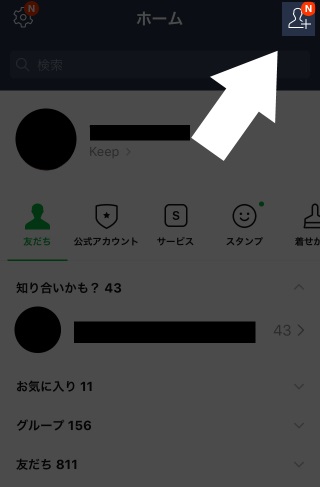
2.「QRコード」をタップする
「招待」「QRコード」「ふるふる」「検索」と並んでいるところから「QRコード」をタップします。
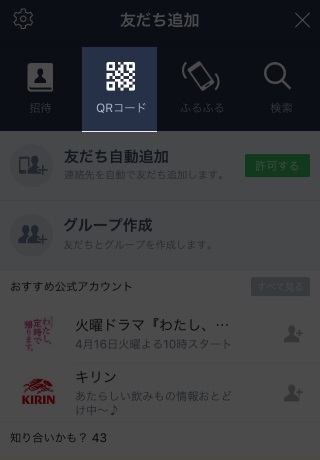
3.「マイQRコード」をタップする
QRコードリーダーのページの右下にある「マイQRコード」をタップします。
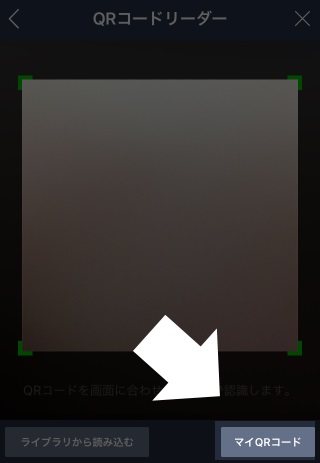
4.下矢印をタップする
マイQRコードのページの右上にあるV字型の下矢印マークをタップします。
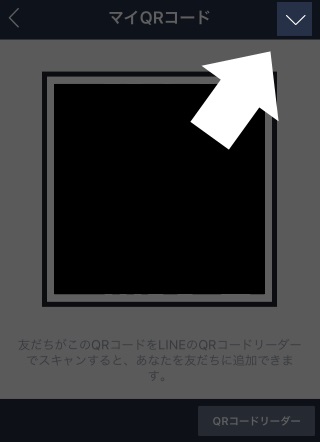
5.「メールで送信」をタップする
「QRコードを更新」「共有」「メールで送信」「端末に保存」「キャンセル」の選択肢の中から「メールで送信」をタップします。
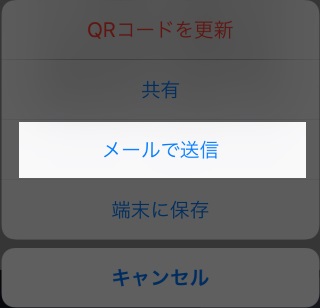
6.「https://line.me/………」をコピーして送る
本文が記入された状態のメールが開きます。本文中の下部、QRコードの画像の上あたりに「https://line.me/ti/p/…..」というアドレスがありますので、この部分をコピーしてラインを交換したい相手へ送ります。
あとはそれを受け取った相手がURLを開くとラインが起動してあなたが登録されるという仕組みです。
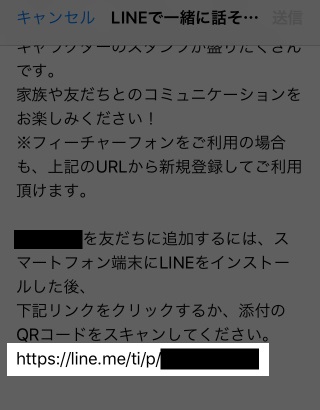
以上がURLを利用したラインの交換方法です。IDを使う以外にもこのようなラインの交換方法があることは知っておいて損はないはずです。
ラインモバイルなら格安SIMでも年齢認証できる
格安SIMではラインの年齢認証はできない、というのが一般的なのですがラインが提供する格安SIMのラインモバイルに関しては年齢認証ができるようになっています。
さらにラインのやり取りおよび通話に関しては毎月500円のプランでも使い放題となっていますので、ラインさえ使えればよいという方にとっては最も適した格安SIMとなっています。